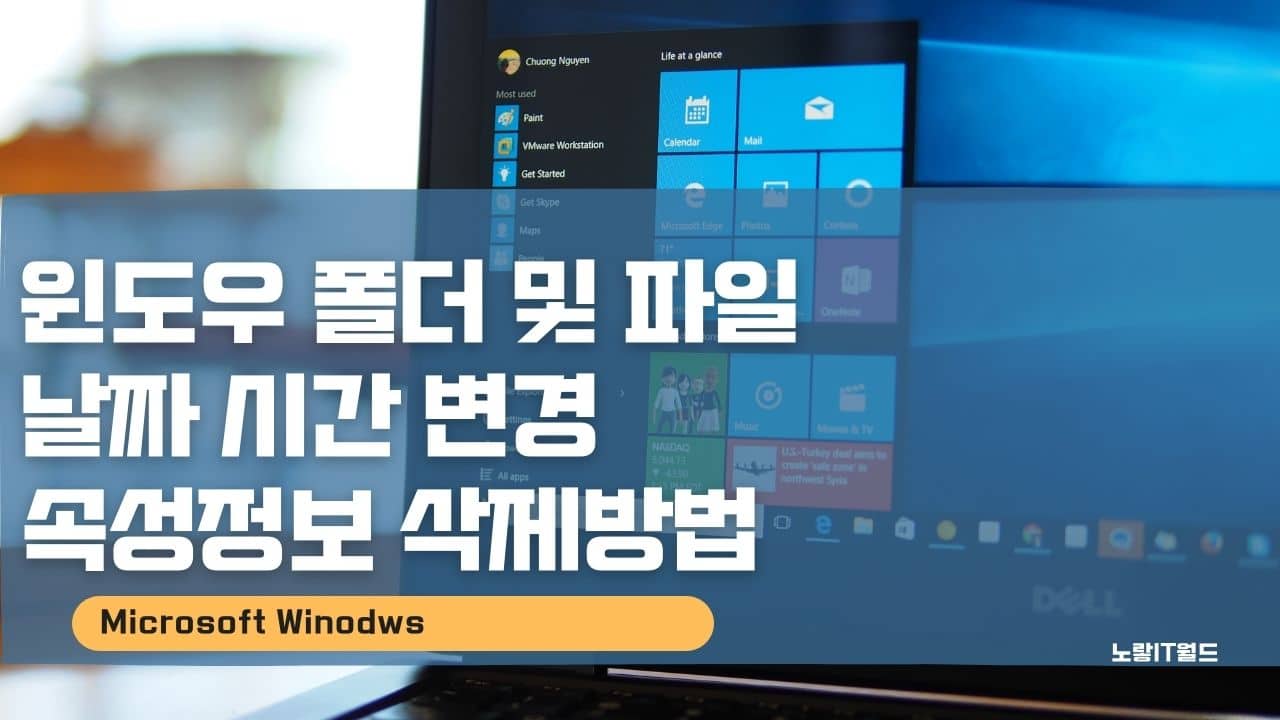현재 사진이 가지고 있는 폴더나 파일등에 대해서는 생성된 날짜가 기본적으로 적용되어 기록에 남으며이러한 정보로 하여금 해당 데이터나 사진등이 언제 촬영됬음을 판단할 수 있는데 이러한 정보를 수정하고 싶을때는 날짜 변경 프로그램을 이용하면 간단하게 해결할 수 있습니다.
윈도우 폴더 파일 날짜 변경 및 속성정보 삭제

파일속성을 보게 되면 해당 파일 및 폴더의 속성정보로 생성된 날짜 및 수정한 날짜 작성자등을 확인할 수 있으며 이를 통해 사진의 경우 촬영된 날짜 및 GPS 위치정보, 카메라 모델, 렌즈, 조리개 밝기 셔터스피드 등이 자동으로 저장됩니다.

이러한 정보가 싫다면 속성을 제거하여 정보를 삭제할 수 있으며 최신 날짜로 변경하고 싶다면 파일을 다시 저장하면 현재 날짜로 파일 및 폴더가 변경되며 이는 현재 사용중인 윈도우 운영체제의 시간과 날짜를 기준으로 날짜가 변경되기 때문에 현재 윈도우 날짜 및 시간 지역등의 정보가 자동으로 동기화되어 있어야 합니다.
참고 : 윈도우11 날짜 시간 변경 동기화 – 한글 영어 언어팩 설치
윈도우10 폴더 수정한날짜 “간” 이상하게 뜰시 해결방법
하지만 파일 및 폴더를 다시저장하여 수정하지 않고 날짜를 변경하고 원한다면 프로그램을 사용해서 변경이 가능하며 원본의 정보가 필요없는 경우에 사용하면 유용할 수 있습니다.
기본적으로 폴더 및 파일 날짜등 속성정보를 변경하는 무료 프로그램 2가지를 알아보겠습니다.
NewFileTime 날짜 변경 프로그램

- NewFileTime 프로그램은 설치도 필요없고 용량도 100kb로 매우 가볍습니다.
- 해당 프로그램을 이용해 간단하게 폴더나 파일을 변경할 수 있습니다.
SetFileDate 날짜변경 프로그램
하지만 이번에는 SetFileDate를 이용한 일괄 날짜 변경방법에 대해 알아보겠습니다.

- 해당프로그램은 설치가 필요합니다.
- 프로그램 설치는 Next만 눌러주면 설치가 완료됩니다.

- SetFileData 프로그램을 실행하게 되면 현재 날짜가 표시됩니다.
- 그리고 우측에 보이는 세팅값에 원하는 날짜와 년도 그리고 시간과 분 초 까지 설정이 가능합니다.
- 해당파일에 대한 날짜를 지정하고 Modify Date를 선택합니다.
- 그럼 기존에 11시5분이였던부분이 오후 2시로 수정된 것을 볼 수 있습니다.
이상 윈도우 폴더나 파일 등 날짜 시간을 변경하는 방법에 대해 알아보았으며 핸드폰 날짜 및 시간을 변경하고 싶다면 아래 내용을 참고하세요
핸드폰 사진 및 동영상 촬영시간 및 시간이 안 맞는 경우